* Ez a bejegyzés része iPhone életA nap tippje hírlevele. Regisztrálj. *
Apple ID nélkül nem lehet hatékonyan használni az iPhone-t; Szerencsére ingyenes és egyszerű az Apple ID regisztráció. Miután létrehozta Apple ID-jét és bejelentkezett, bármely Apple-fiókhoz vagy szolgáltatáshoz használhatja, beleértve az Apple ID-jához és az iCloud-fiókjához társított vásárlásokat is. Ebben a cikkben bemutatjuk, hogyan hozhat létre Apple ID-t bármelyik iPad generációk vagy iPhone modellek, a régebbi verzióktól, mint például az iPhone 6, egészen a későbbi modellekig, mint például a iPhone 11 és iPhone SE (második generáció). Kezdjük el megtanulni, hogyan szerezhet be új Apple ID-t iPhone-ján.
Összefüggő: Apple ID útmutató: Családi megosztás létrehozása, bejelentkezés, kezelése, módosítása és beállítása
Mi az Apple ID?
Az Apple ID az összes vásárlás és adat kulcsa minden Apple-eszközön. Az Ön Apple ID bejelentkezési adatai e-mail címet és jelszót tartalmaznak, és hozzáférést biztosítanak fizetési és kapcsolattartási adataihoz, valamint az összes Apple-fiókjában használt biztonsági kérdésekhez és kódokhoz. Ha alkalmazásokat szeretne vásárolni az App Store-ban, használja az iCloudot, az iMessage-t vagy a FaceTime-ot, vagy regisztráljon az Apple szolgáltatásaira egy iTunes-fiók égisze alatt, beleértve az Apple Music-ot, a Books-t, a TV-t és a Podcastokat, saját Apple ID-re lesz szüksége első.
Elfelejtette az Apple azonosítóját?
Mielőtt létrehozna egy Apple ID-t, győződjön meg arról, hogy nincs még olyan, amelyhez elfelejtette a jelszavát. Ha vásárolt vagy használt bármilyen Apple-szolgáltatást, ez azt jelenti, hogy már beállította az Apple ID-t. Sokkal jobb, ha megkeresi régi bejelentkezési adatait, mint a nulláról kezdeni. Ha kíváncsi: "Hogyan találhatom meg az Apple ID-met?" azért vagyunk itt, hogy segítsünk. Van egy egyszerű útmutatónk az adatok helyreállításához, ha Ön Elfelejtette az Apple azonosítóját, és ez egyben gyors megoldás is módosítsa az Apple ID e-mail-címét cím. Végül, ha már rendelkezik Apple ID-vel, és elfelejtette a jelszavát, akkor meglehetősen egyszerű megváltoztatni, ill állítsa vissza az Apple ID jelszavát.
Hogyan készítsünk új Apple ID-t iPhone-on vagy iPaden
Ha valóban még soha nem állított be Apple ID-t, kezdjük el létrehozni!
- Nyissa meg a Beállítások alkalmazás.
- Koppintson a Jelentkezzen be iPhone készülékére a képernyő tetején.
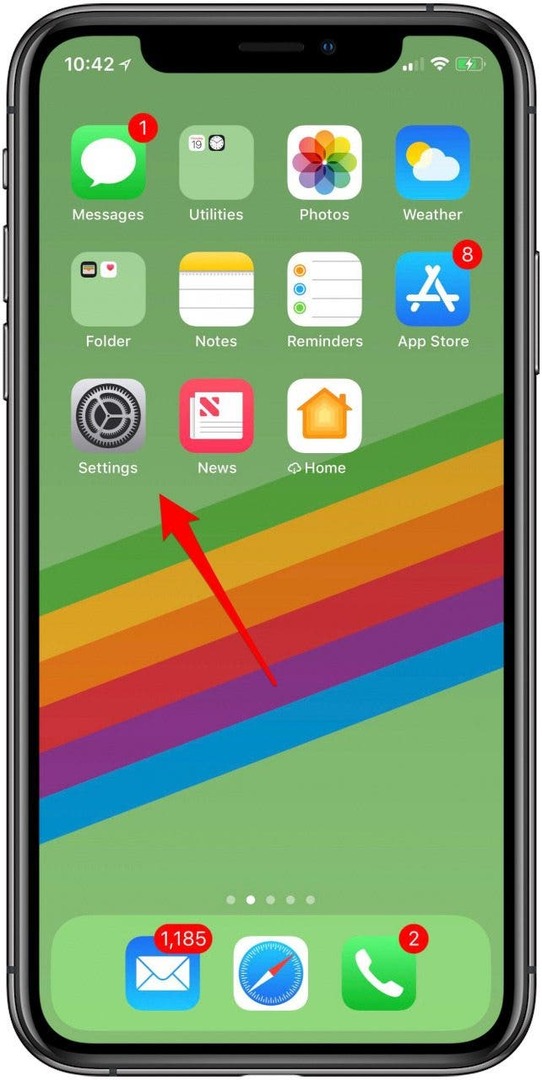
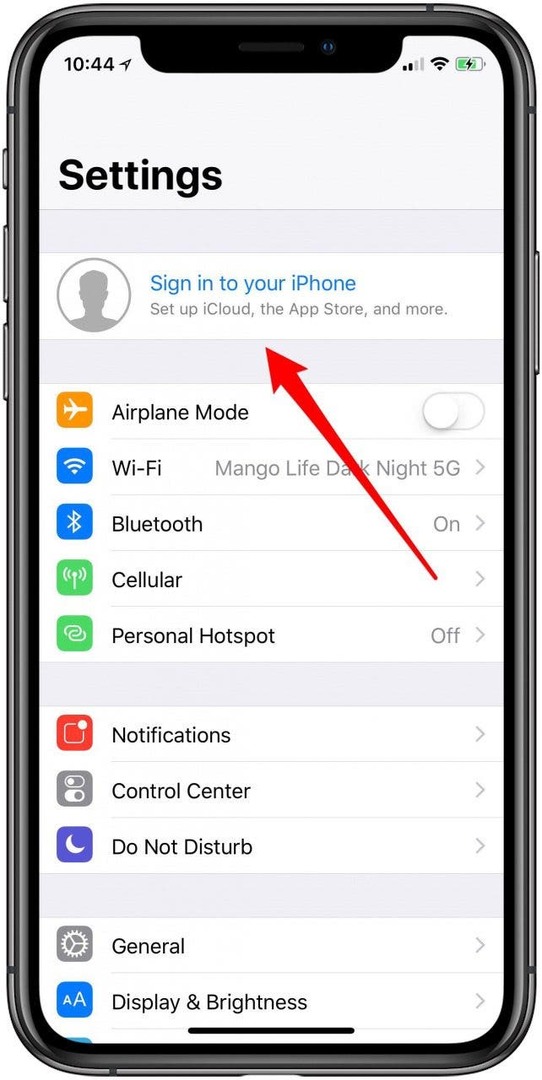
- Koppintson a Nincs Apple ID-je, vagy elfelejtette.
- Most érintse meg Apple ID létrehozása.
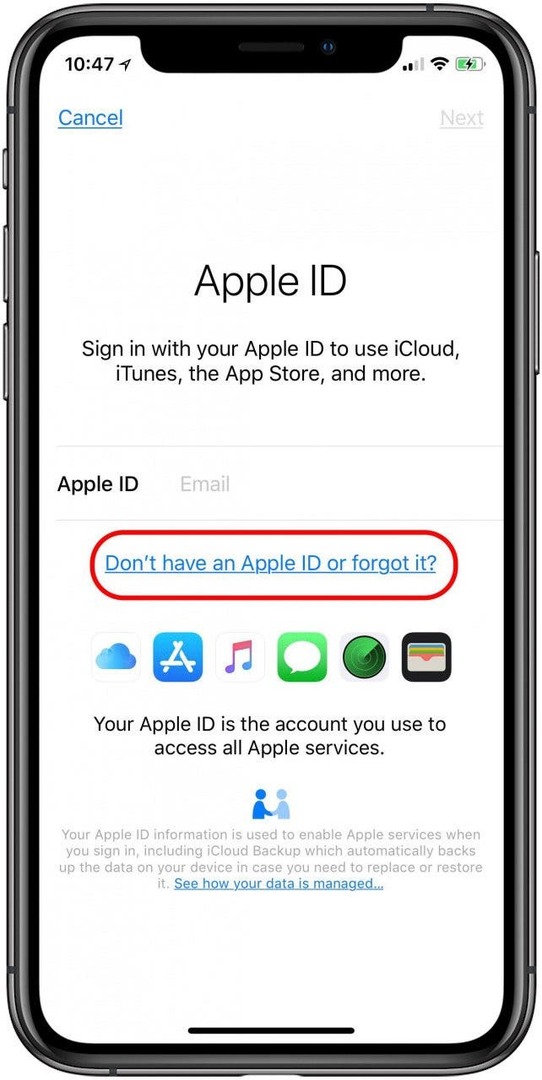
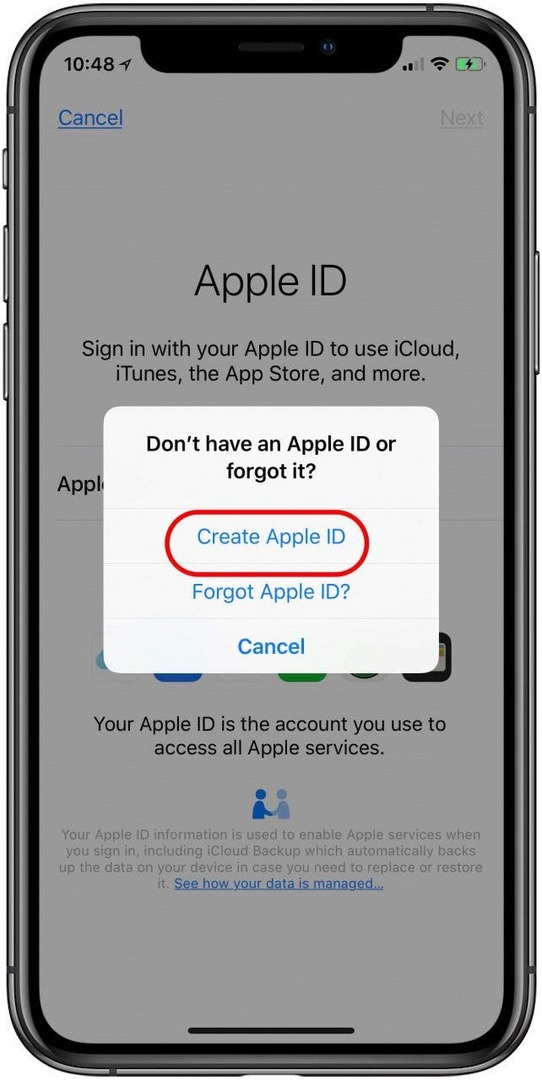
- Adja meg Keresztnév, Vezetéknév, és Születésnap, majd érintse meg a lehetőséget Következő a kijelző jobb felső sarkában.
- Adja meg jelenlegi e-mail cím, vagy érintse meg Nincs e-mail címed hogy ingyenes iCloud e-mail címet kapjon.
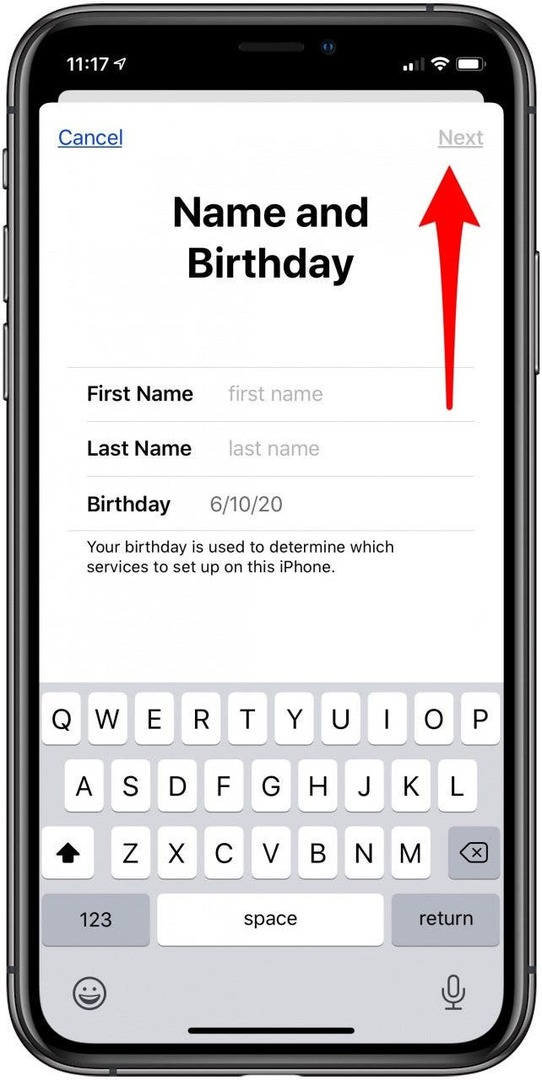
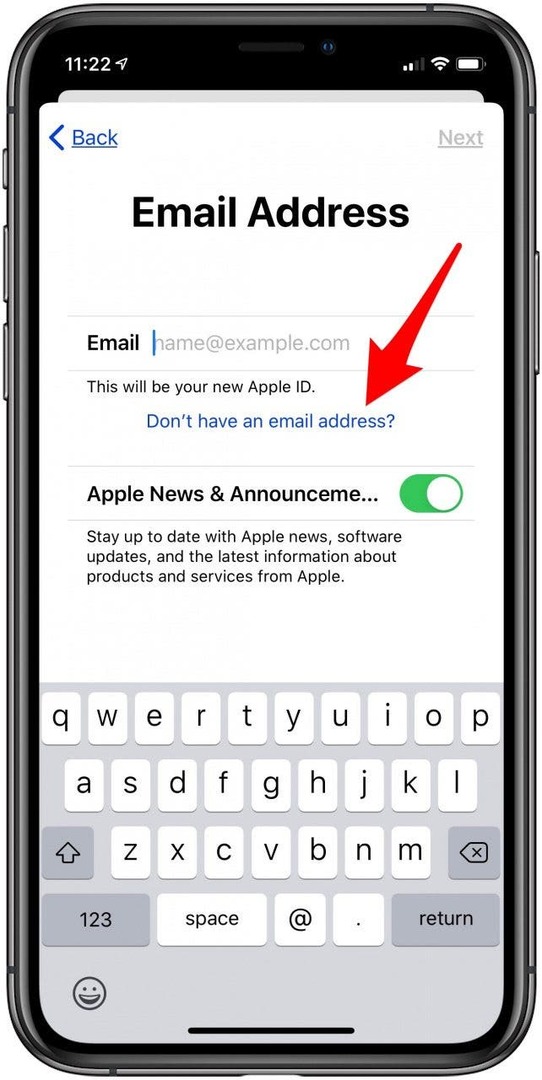
- iCloud e-mail cím létrehozásához keressen meg egy még nem foglalt e-mail címet, majd koppintson a elemre Hozzon létre e-mail címet.
- Hozzon létre egy Jelszó, Ellenőrizze rá, és kattintson rá Következő. A jelszónak legalább nyolc karakterből kell állnia, és tartalmaznia kell legalább egy kis- és nagybetűt, valamint legalább egy számot.
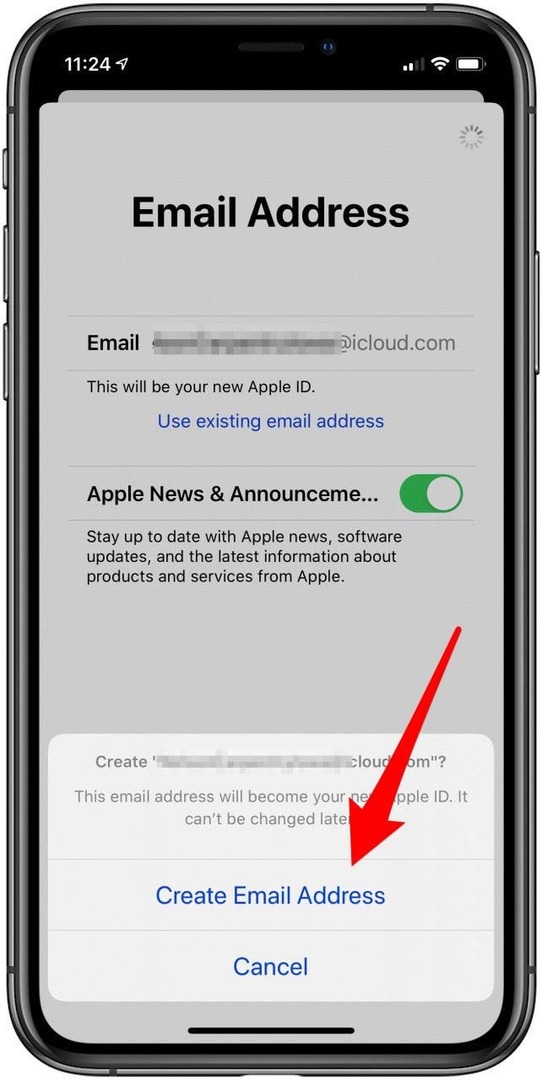
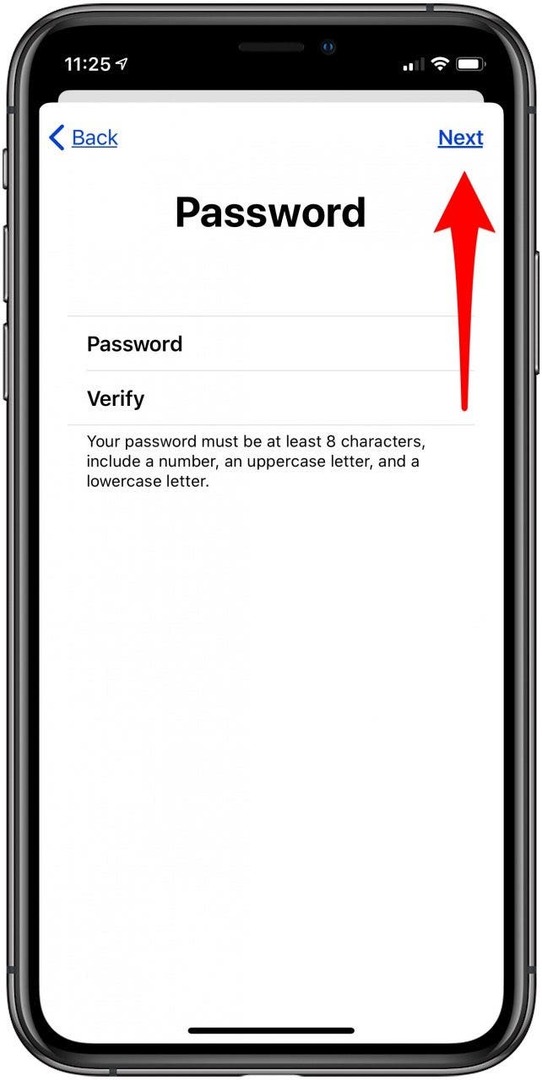
- Koppintson a Használj egy másik számot vagy Folytatni annak megerősítésére, hogy megfelelő-e az Ön személyazonosságának igazolására szolgáló szöveges üzenet vagy hívás fogadása.
-
Egyetért a feltételekhez.
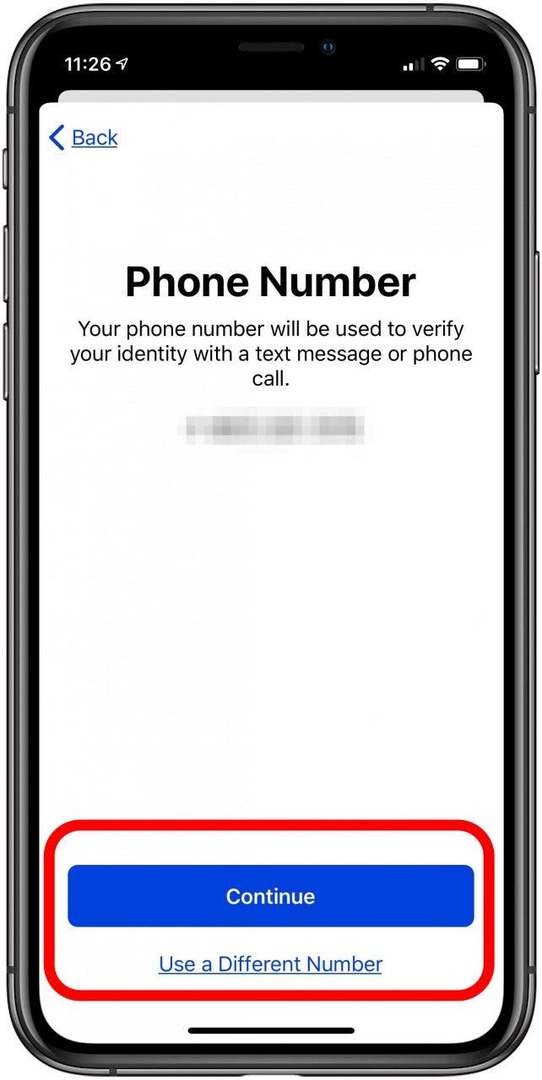
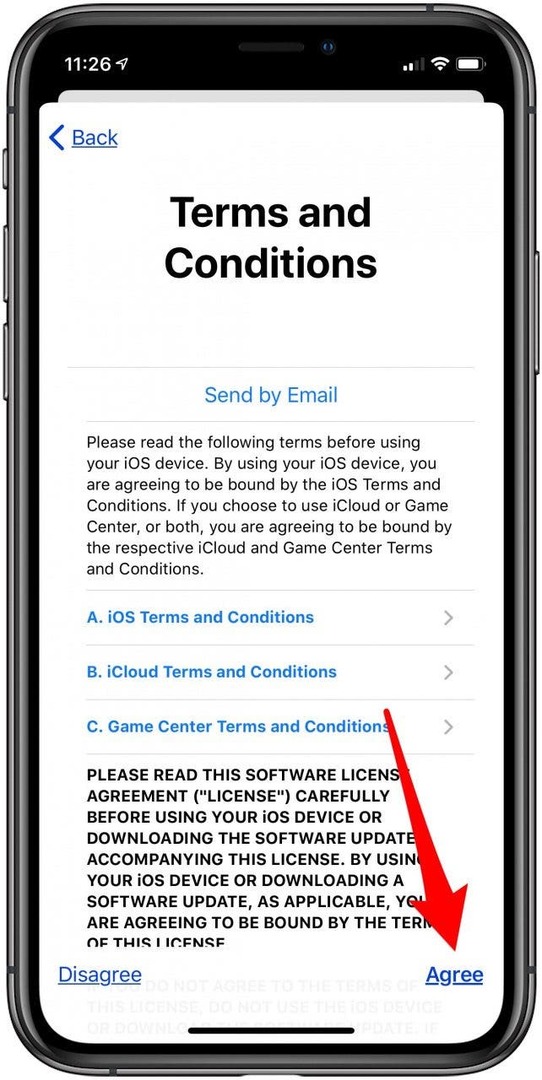
- Adja meg iPhone jelszó, ha van.
- Választhat Összeolvad vagy Nem egyesítése az iPhone-on lévő adatokat jelenleg az iCloudba.
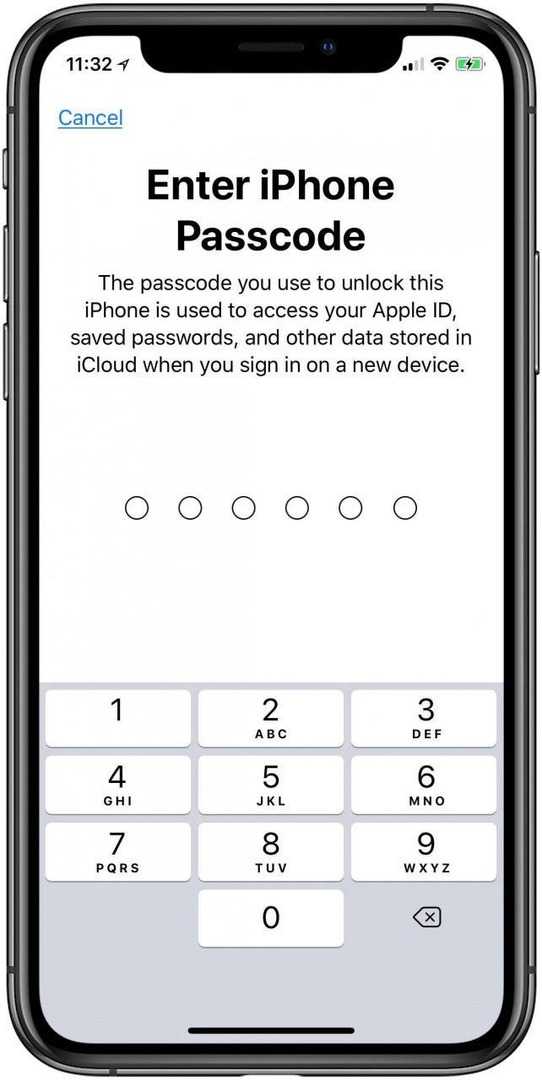
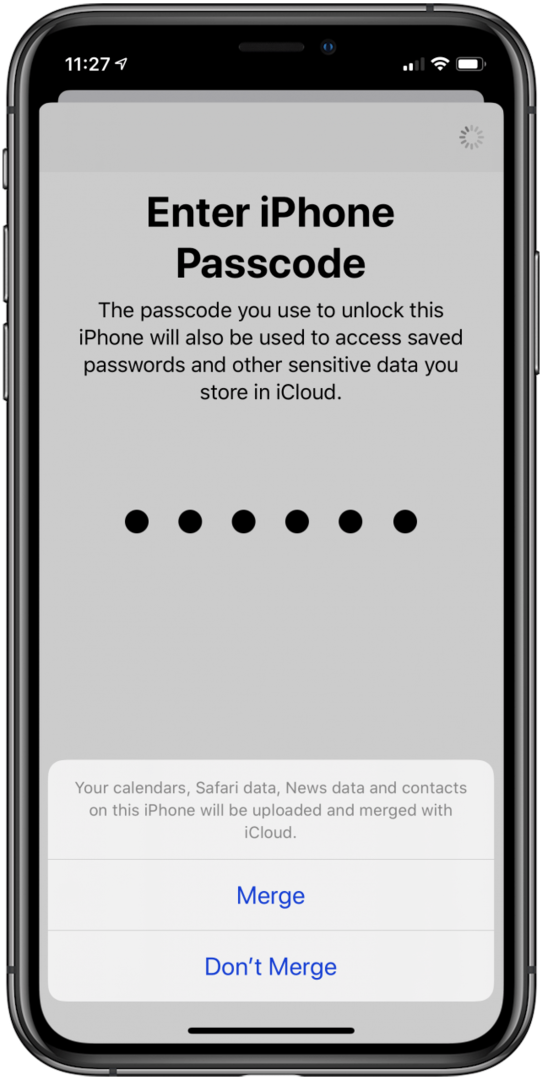
- Nyissa meg a Beállítások alkalmazás ismét, és érintse meg a gombot transzparens az oldal tetején.
- Az Apple ID-fiók oldalán módosíthatja Fizetés és szállítás információkat, állítsa be a iTunes és App Store, beállít Családi megosztás, Find My, és több.
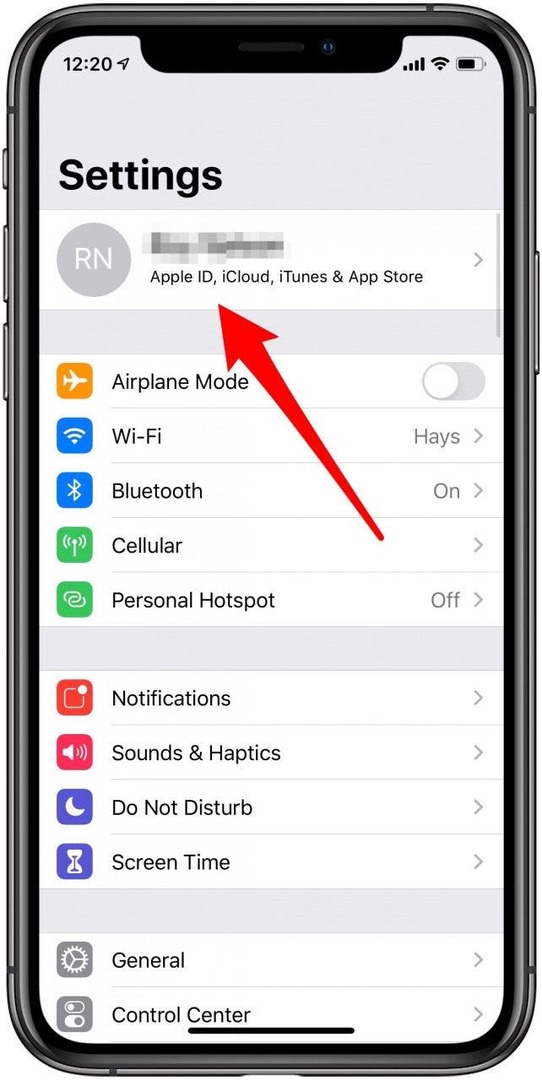
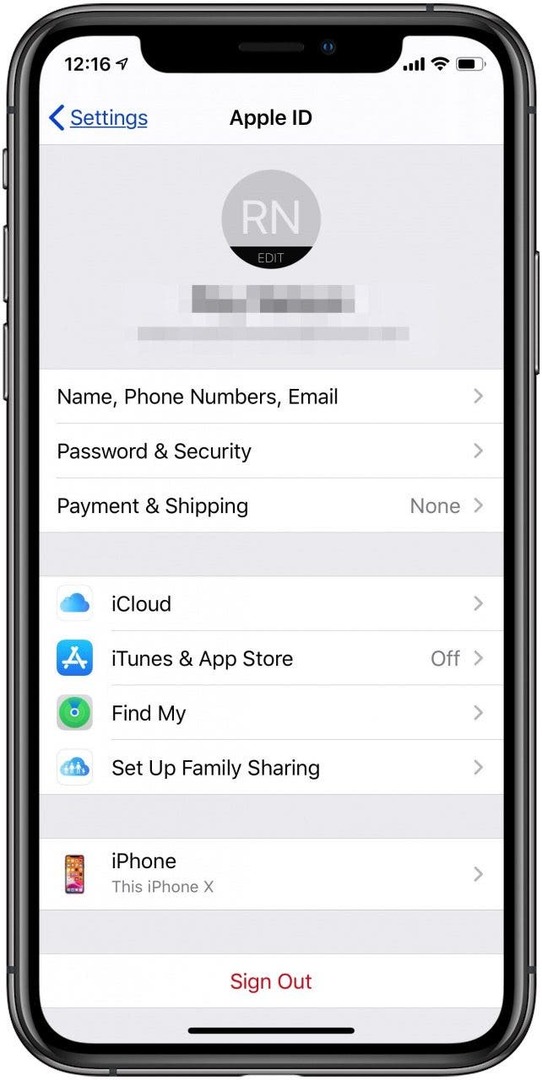
További oktatóanyagokért Apple-eszköze használatáról tekintse meg ingyenes oktatóanyagunkat A nap tippje.